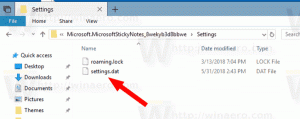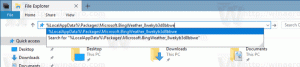Pakeiskite prisegto aplanko piktogramą greitosios prieigos sistemoje „Windows 10“.
Greitos prieigos vieta yra naujas aplankas „Windows 10“ failų naršyklėje. Čia yra „Explorer“. atsidaro pagal numatytuosius nustatymus Vietoj šio kompiuterio. Greitoji prieiga rodo naujausius failus ir dažnai pasitaikančius aplankus viename rodinyje. Greitosios prieigos viduje taip pat galite prisegti įvairias vietas. Tai, ko negalite padaryti, yra pakeisti prisegto aplanko piktogramą. „Windows 10“ neleidžia tinkinti jos naudojant GUI, tačiau galite atlikti paprastą triuką, kad apeitumėte šį apribojimą.
„Windows 10“ naudoja numatytąją geltoną aplanko piktogramą aplankai prisegti prie greitosios prieigos. Tai atrodo taip:

Jei nesate patenkinti numatytoji tam aplankui naudojama piktograma, yra būdas pakeisti ją į bet kurią norimą piktogramą. Štai kaip.
Pakeiskite prisegto aplanko piktogramą greitosios prieigos sistemoje „Windows 10“.
Negalite tiesiogiai pakeisti prisegtų aplankų piktogramos. Bet galite atsegti aplanką, pakeisti jo piktogramą ypatybėse ir vėl prisegti prie greitosios prieigos. Tada bus naudojama tinkinta piktograma. Štai kaip.
- Jei aplankas jau prisegtas prie greitosios prieigos, atsegkite jį.

- „File Explorer“ dešiniuoju pelės mygtuku spustelėkite aplanką ir kontekstiniame meniu pasirinkite Ypatybės.

- Ekrane pasirodys langas Ypatybės.
 Ten eikite į skirtuką Tinkinti.
Ten eikite į skirtuką Tinkinti.
- Spustelėkite mygtuką „Keisti piktogramą...“ ir pasirinkite naują aplanko piktogramą.

- Dabar prisekite aplanką prie greitosios prieigos.

Voila, „File Explorer“ programa naudos jūsų pasirinktinę piktogramą, o ne numatytąją.
Prieš: Po:
Po:

Viskas.
Dabar perskaitykite šiuos straipsnius:
- Pervardykite greitosios prieigos aplanką sistemoje „Windows 10“.
- Pakeiskite greitosios prieigos piktogramą „File Explorer“ sistemoje „Windows 10“.